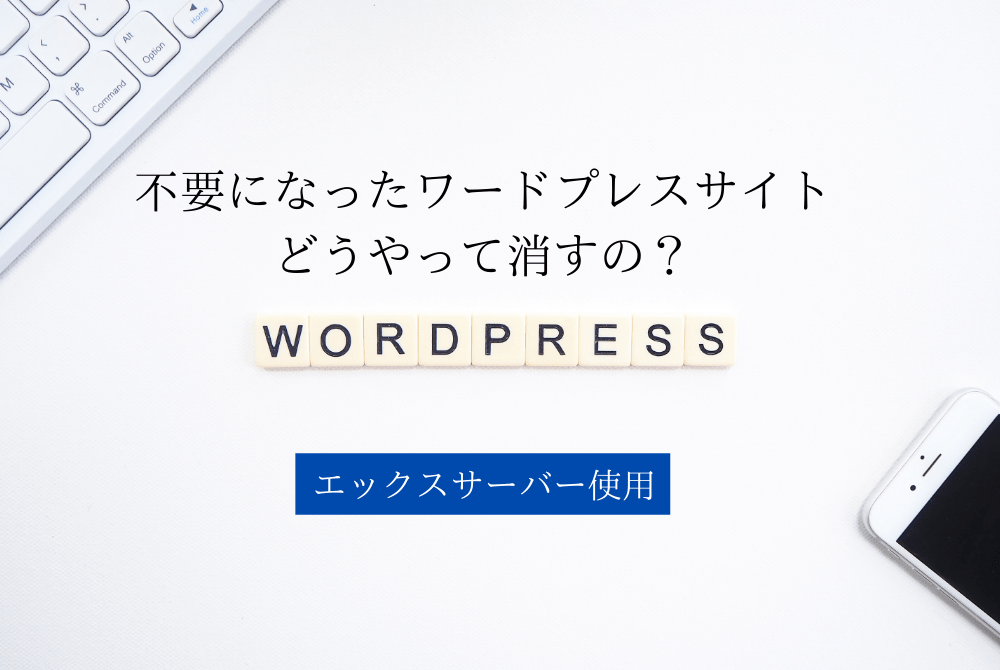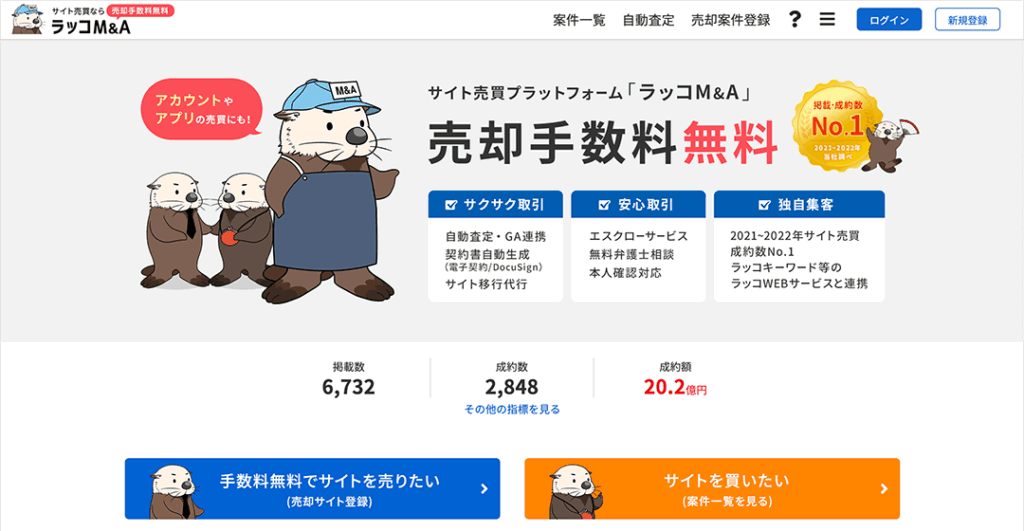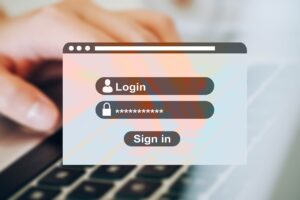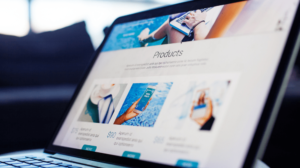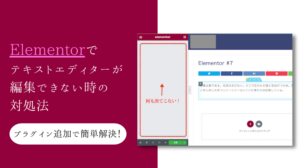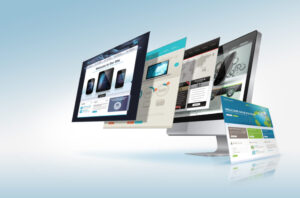ワードプレスをインストールしたはいいけど、普段サーバーを触らないから削除の仕方がわからない・・・そんな方が多いのではないでしょうか?
今回は、ワードプレスサイトを作ったけれど、不要になったからデータを削除したい!というあなたのために、エックスサーバーの管理画面からワードプレスのデータを削除する手順をご紹介します。
※エックスサーバーを利用している方限定の方法になります。
ワードプレス削除の前に:サイト売買という選択肢
ワードプレスサイトを削除してしまう前に、サイト売買、つまり「サイトを売ることもできる」ということも知っておきましょう。
サイト売買サービスの有名どころといえば、ラッコM&A。
まとめサイト、アフィリエイトブログ、個人の趣味ブログでも対応。売主側は手数料無料で取引ができます。
サイト自動査定を使えば、記事数やPV数を入れると、いくらくらいで売れるのかリアルタイムで教えてくれるので、ワードプレスサイト削除前に、査定してみるのもアリかも!
ワードプレス削除の6ステップ
「やっぱり、きれいスッキリ削除したい!」という方は、以下の6ステップで削除作業を進めていきましょう。
【1】サーバー管理ページへログイン

まずは、エックスサーバーの公式サイトに飛び、右上の「ログイン」メニューの中から「サーバーパネル」を選択します。
IDとパスワードを入力してサーバーパネルにログインします。
サーバーパネルへのパスワードは自分で決めるものではなく、サーバーから自動的に割り振られるものなので、IDとパスワードがわからなくなったらエックスサーバーのアカウントを作成した時のメールを確認しましょう。
エックスサーバー情報の確認方法
エックスサーバーを契約した時に登録したメールアカウントを開きます。
【Xserver】■重要■ サーバーアカウント設定完了のお知らせ
上記のような件名でメールが届いているはずです。メールがたくさんあって見つけられない場合は、「サーバーアカウントの設定完了」などのワードでメール内を検索してみましょう。
▼サーバーアカウント情報
この部分にIDやパスワードなどが記載してあります。
【2】削除したいワードプレスのアンインストール
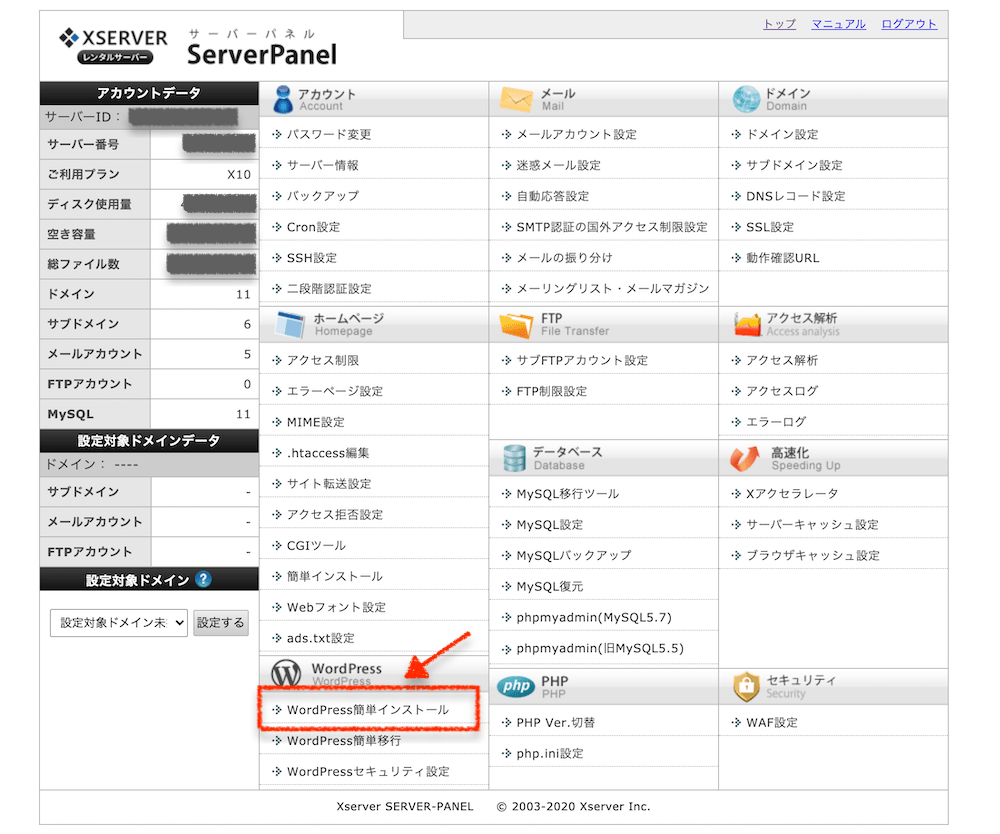
サーバーパネルのトップページに入れたら、画面下の方の【WordPress簡単インストール】のメニューをクリックします。
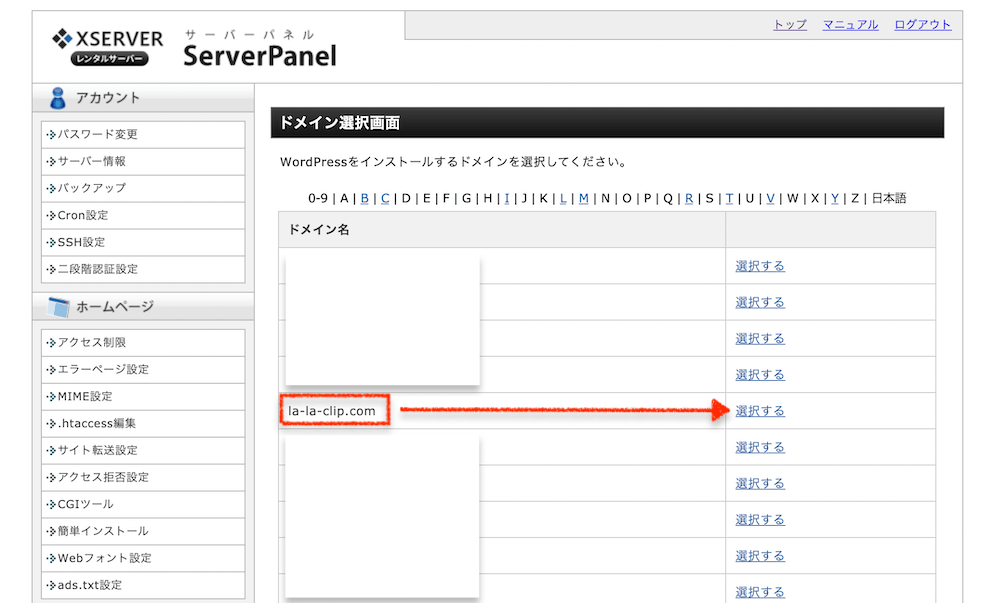
ワードプレスを複数インストールしている方は、削除したいワードプレスサイトのURL(ドメイン)を探し【選択する】をクリックします。
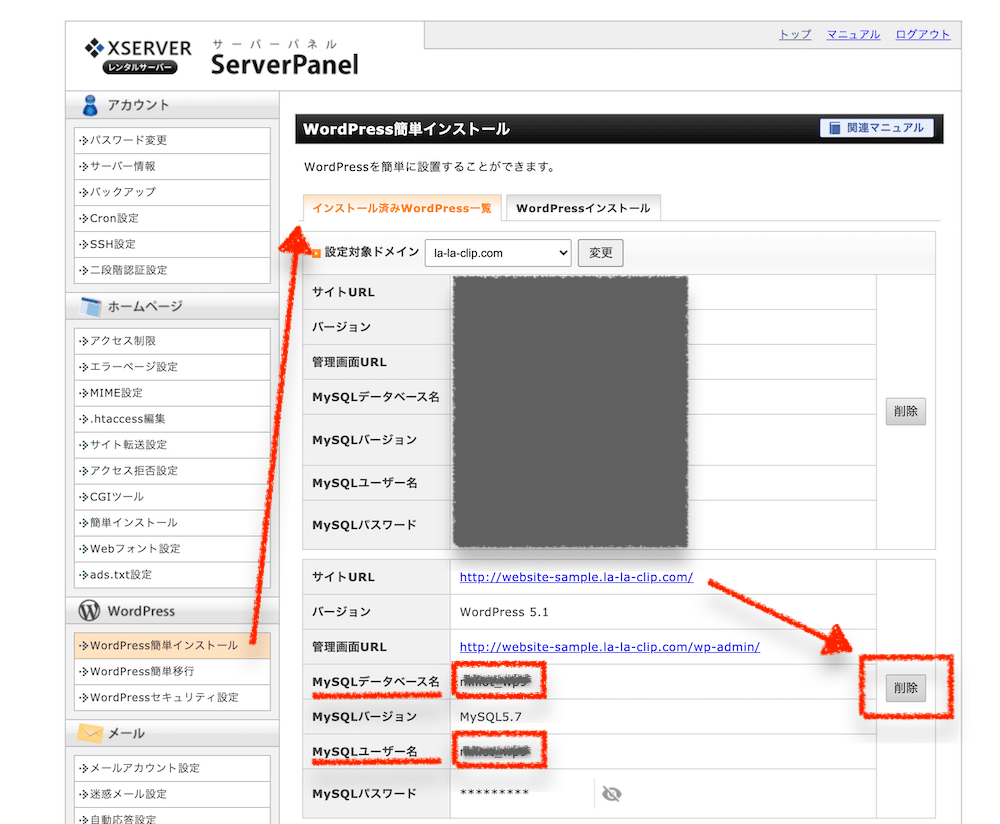
「インストール済みWordPress一覧」のページに移動したら、削除したいワードプレスのURLを確認しましょう。
この時に必ず以下の2つの情報をメモするのを忘れずに!!
- MySQLデータベース名
- MySQLユーザー名
上記をメモしたら、右側の【削除】ボタンをクリックします。
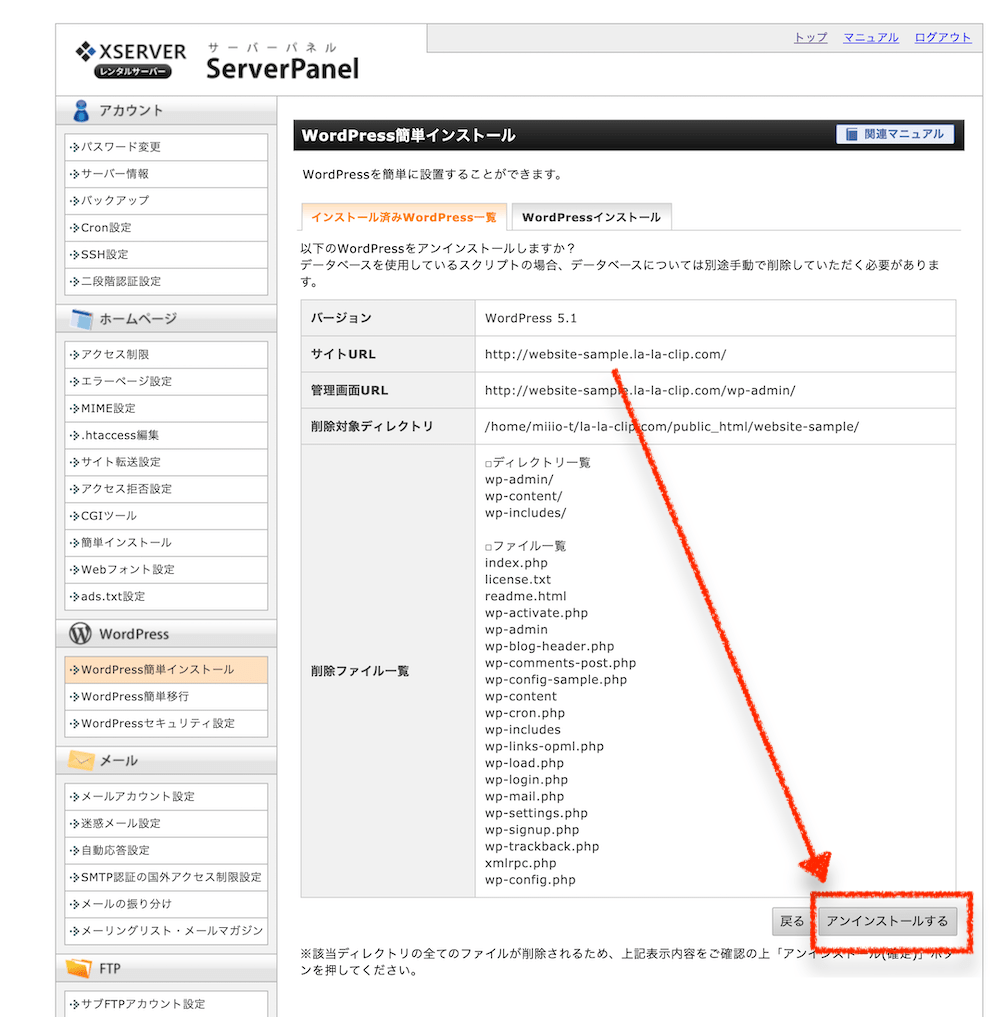
再度、削除したいサイトURLを確認して、問題なければ「アンインストールする」ボタンをクリックします。次のページで「確定」ボタンを押して、アンインストールは完了です。
 タイラミオ
タイラミオアンインストールができたからこれで終わり〜、ではありません!
MySQLデータベースやユーザーも削除してキレイにしていきましょう。
【3】MySQL設定→データベースの削除
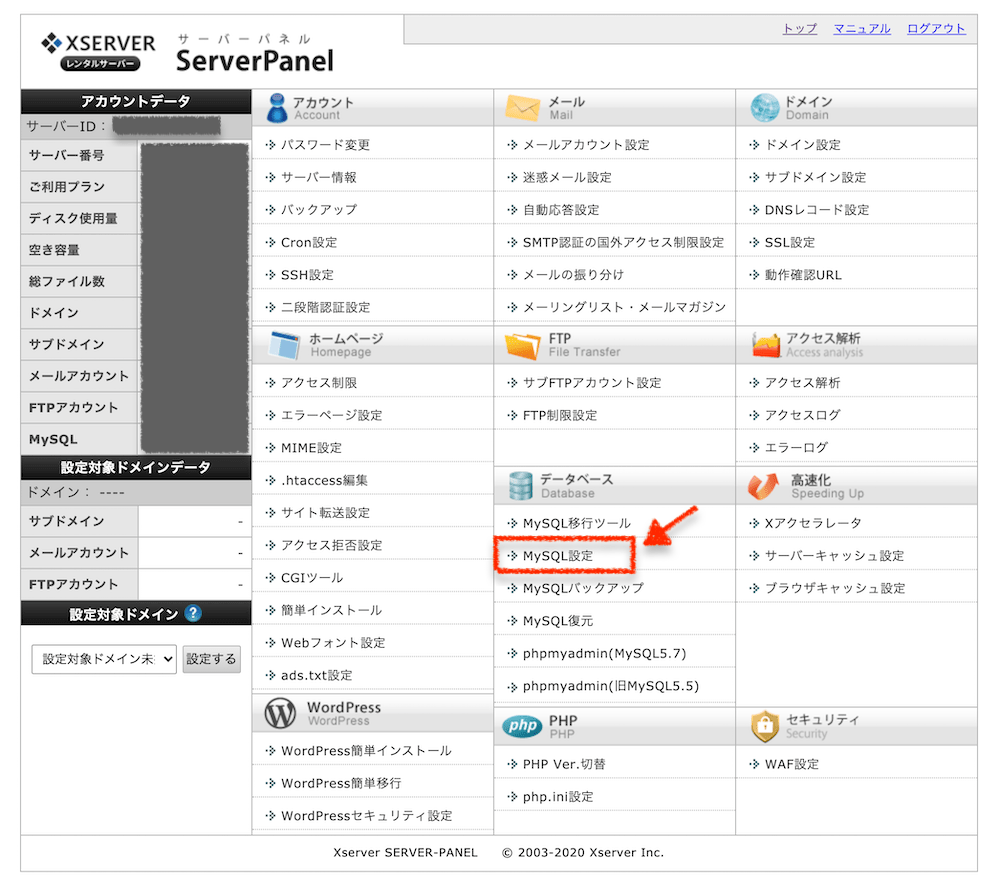
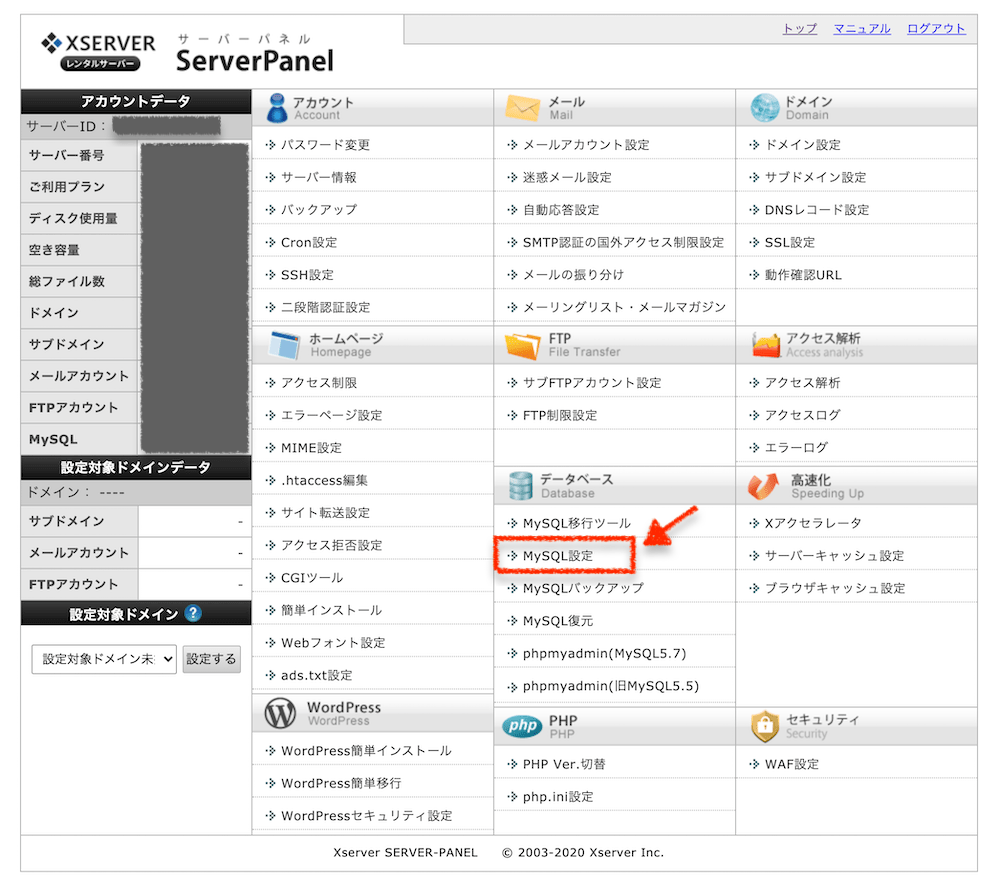
再びトップページに戻ったら今度は「データベース」メニューの中の【MySQL設定】をクリックします。
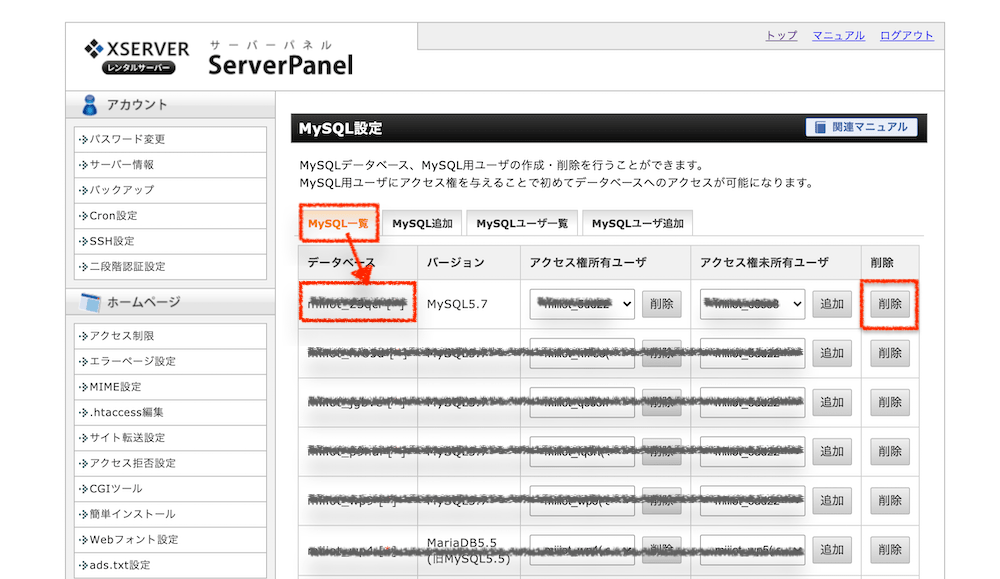
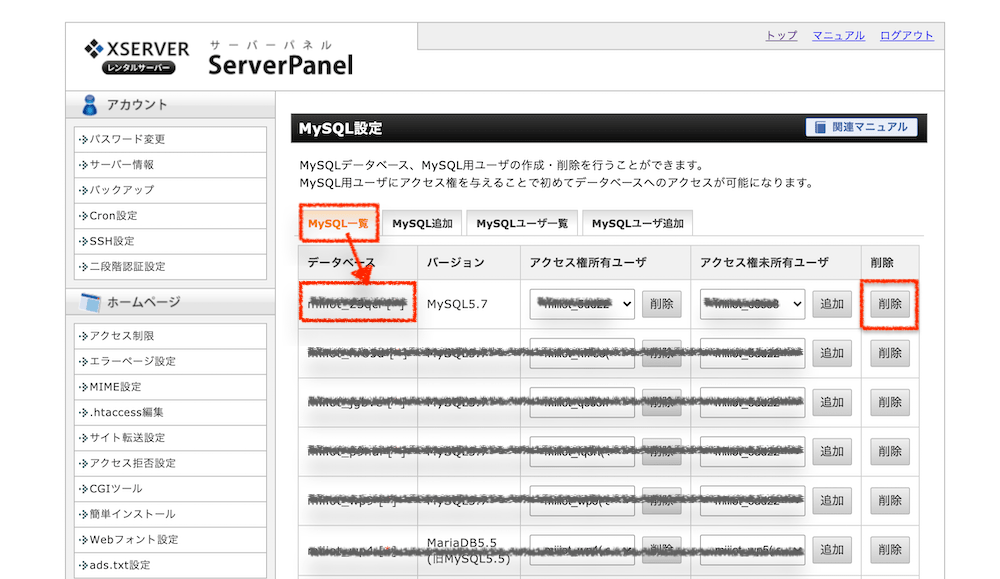
MySQL一覧のページから、先ほど、ワードプレスをアンインストールするときにメモした【MySQLデータベース名】を探して、右側の削除ボタンを押しましょう。
【4】MySQLユーザーの削除
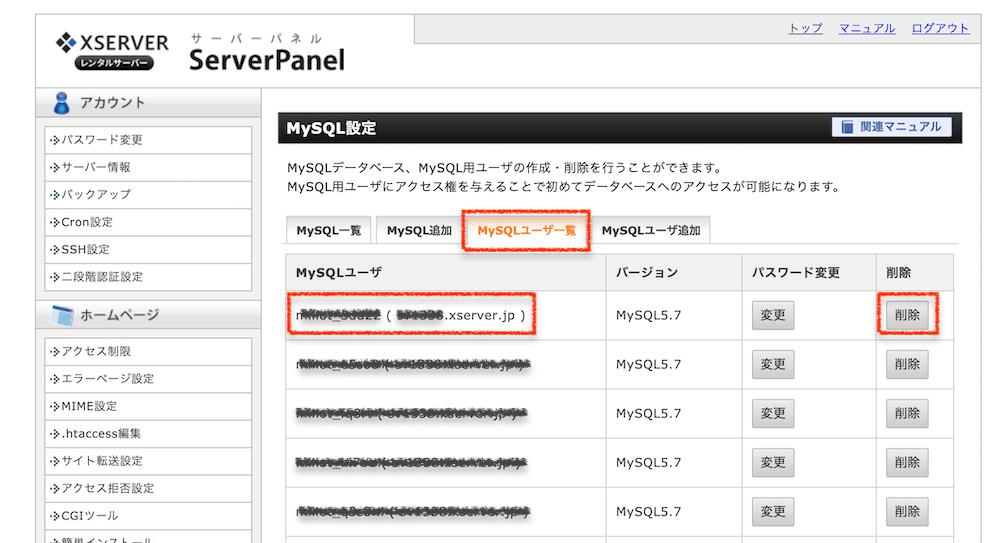
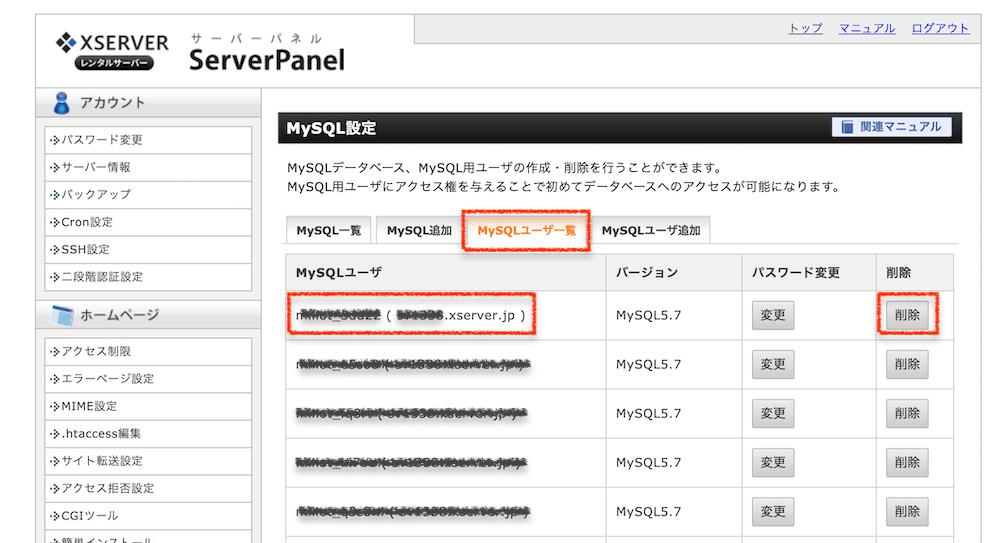
MySQLデータベースの削除ができたら、続いてMySQLユーザーの削除を行います。「MySQLユーザ一覧」のタブに切り替えて、アンインストールの際にメモしておいた【MySQLユーザー名】を探して、右側の削除ボタンを押しましょう。
【5】独自ドメイン設定の削除
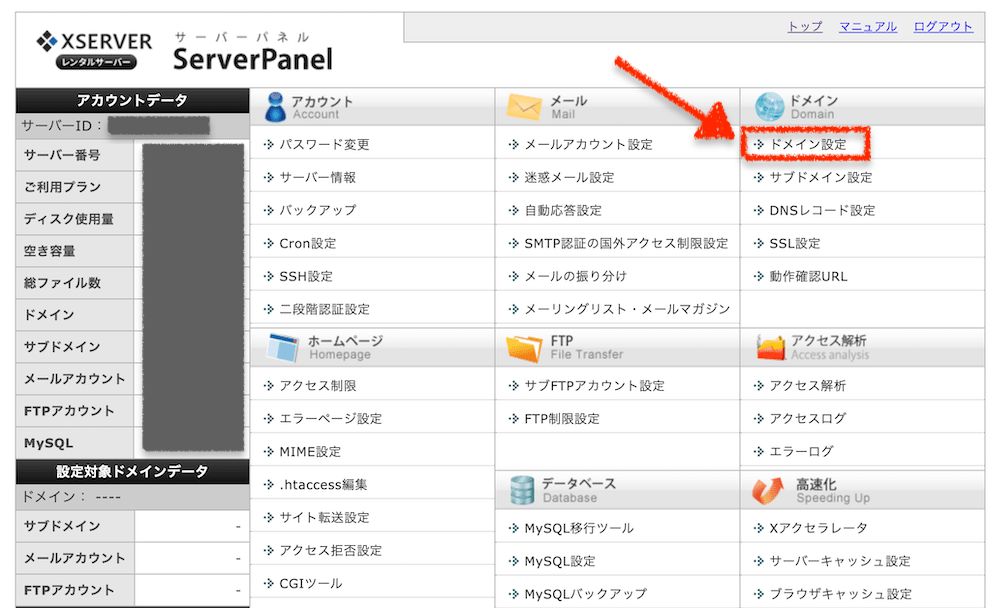
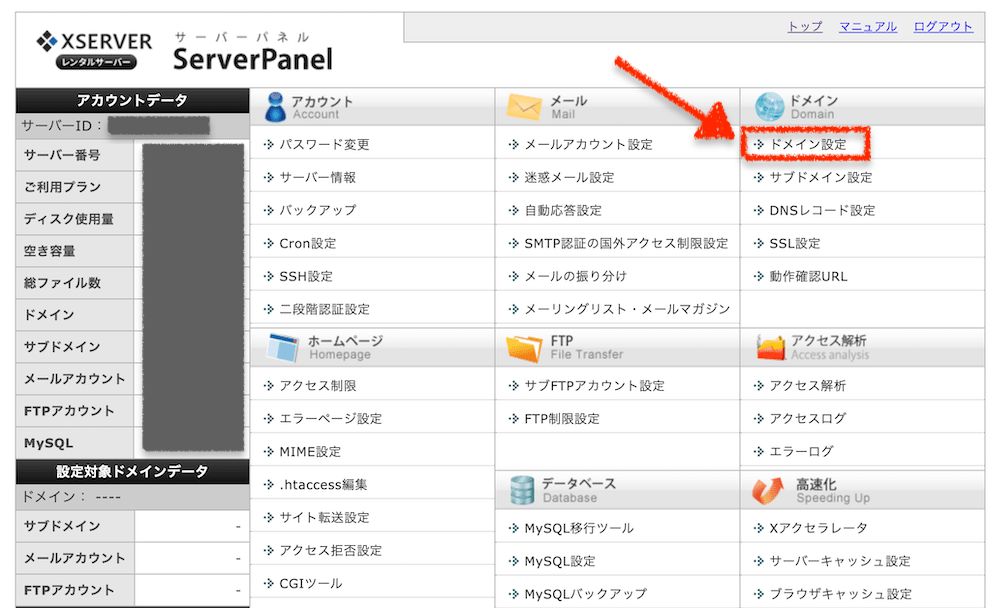
独自ドメインを設定してワードプレスを作っている方は最後に『ドメイン設定』メニューで不要なドメインの設定を削除します。
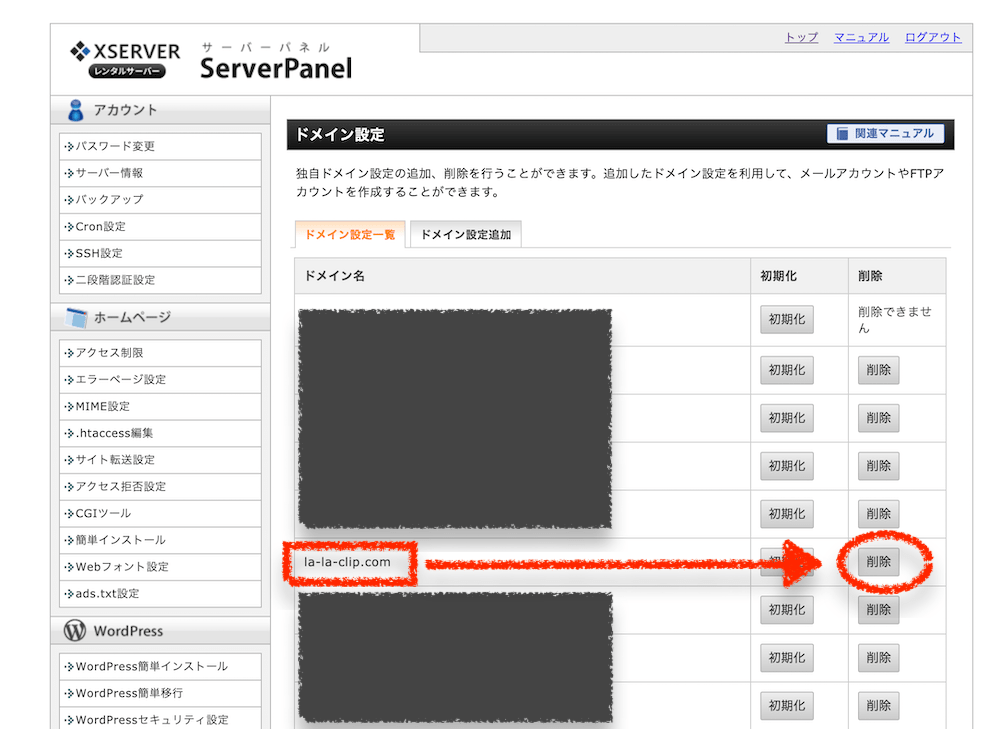
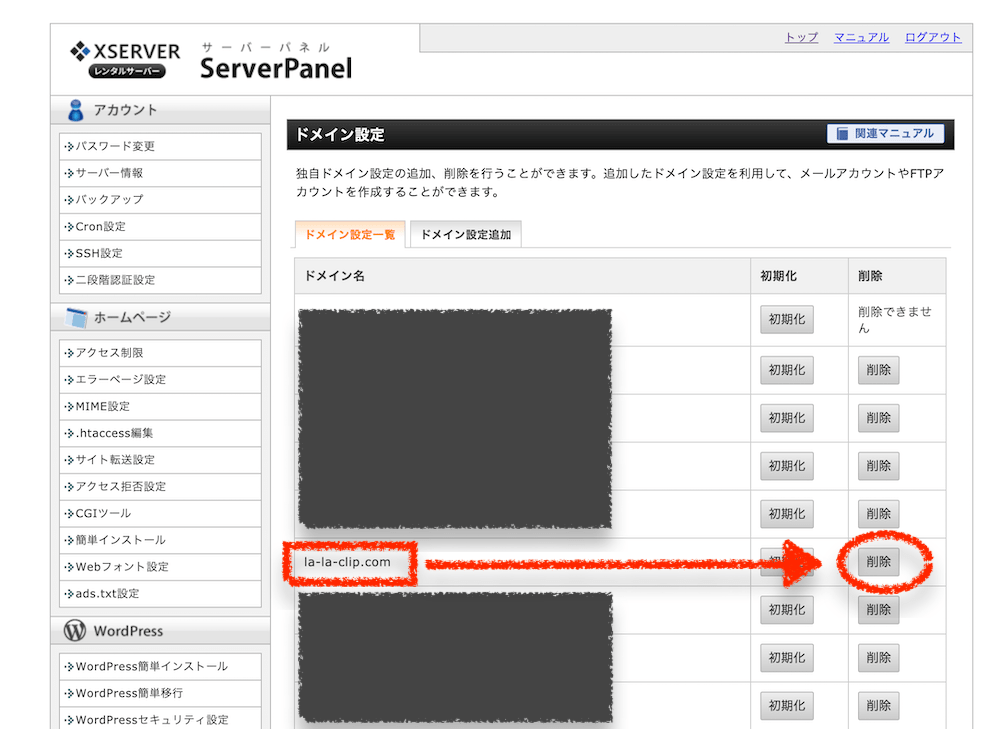
削除するドメインを今一度確認して、右側の削除ボタンを押しましょう。
【6】独自ドメインの解約(任意)
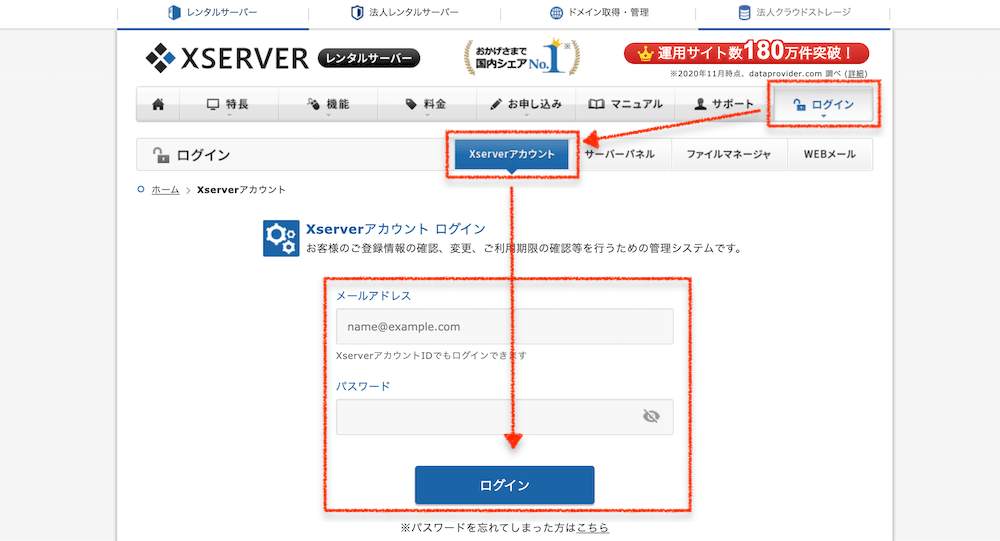
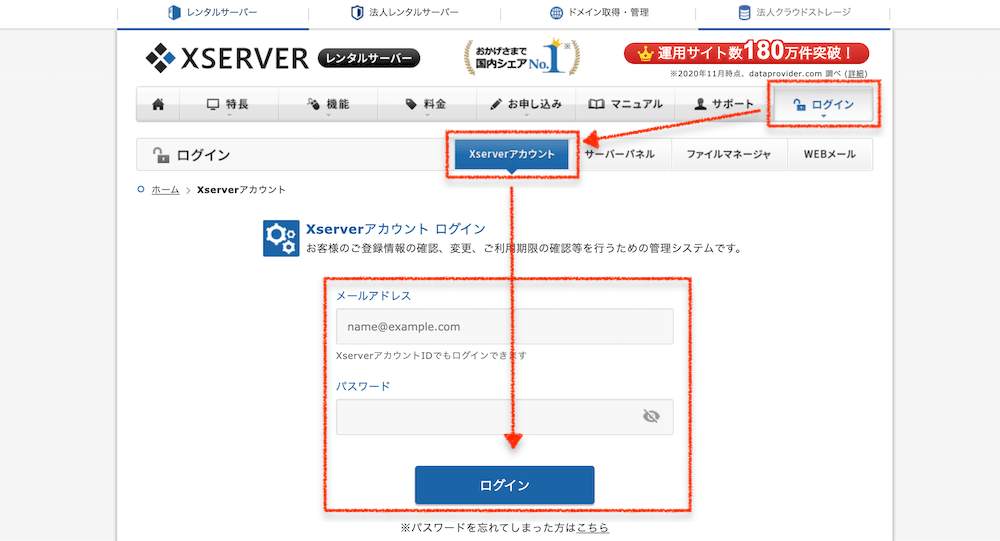
最後に、独自ドメインを使用していて、ドメインも不要になった場合はドメインの解約を行います。ただ、他のサイト作成の際にまた使うかもしれない場合は、すぐに解約せずにしばらく所有しておいてもいいかと思います。
取得した独自ドメインの解約は【エックスサーバーアカウント】の管理画面から行うので、もう一度エックスサーバーのログイン画面に移り、ログインしましょう。
こちらのログイン情報も以下のメールに記載してあります。
【Xserver】■重要■ サーバーアカウント設定完了のお知らせ
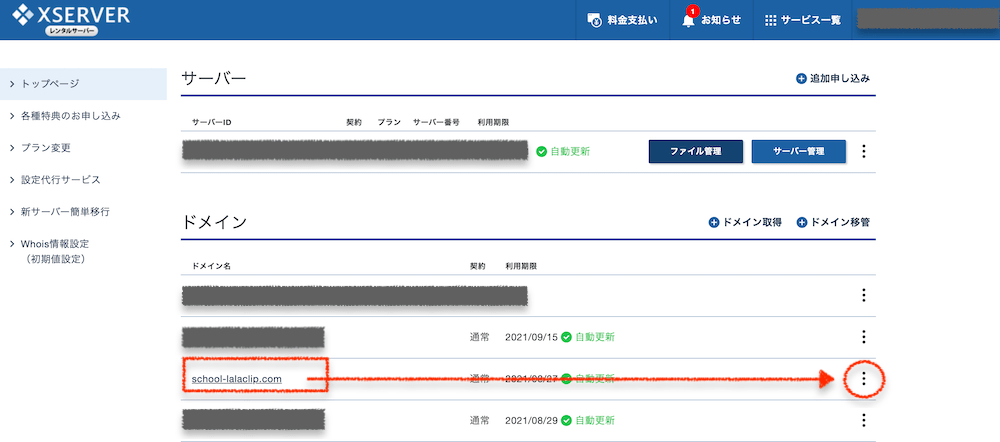
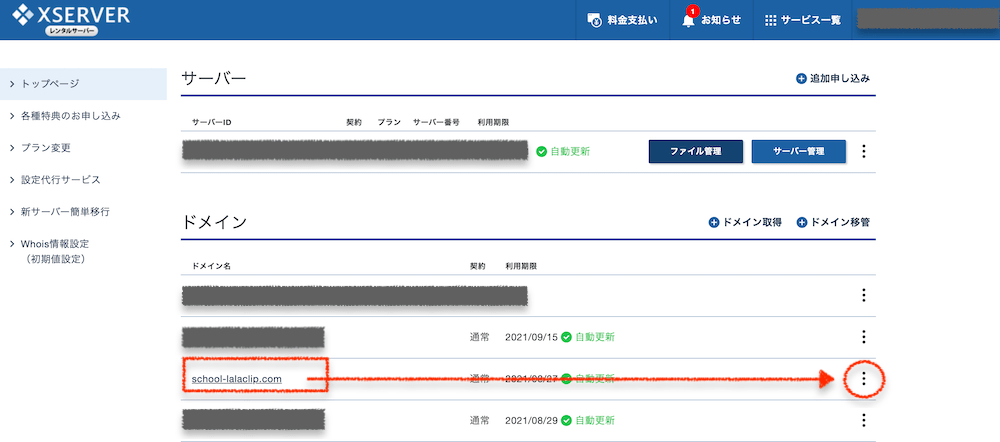
エックスサーバーアカウントに入れたら、ドメイン一覧の中から解約したいドメインを探し、右側のアイコンをクリックします。
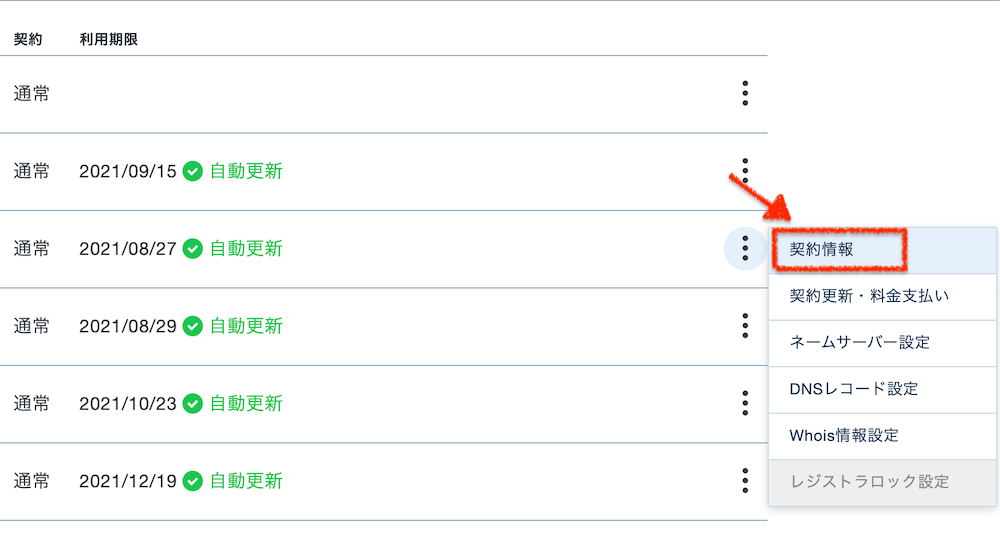
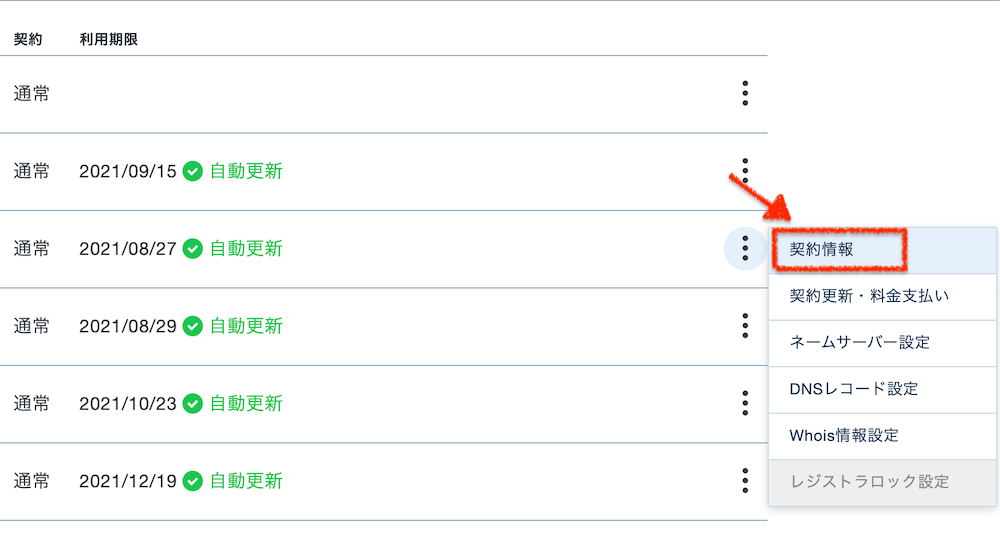
【契約情報】の項目をクリックしましょう。
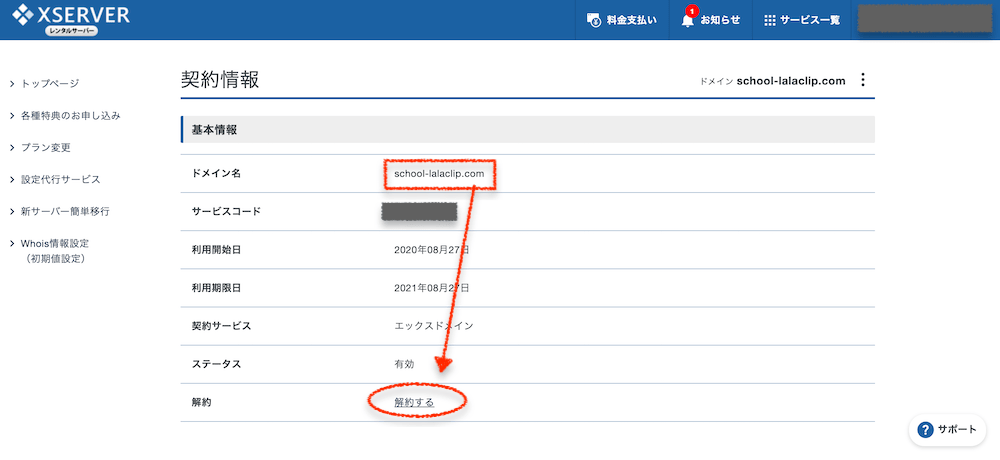
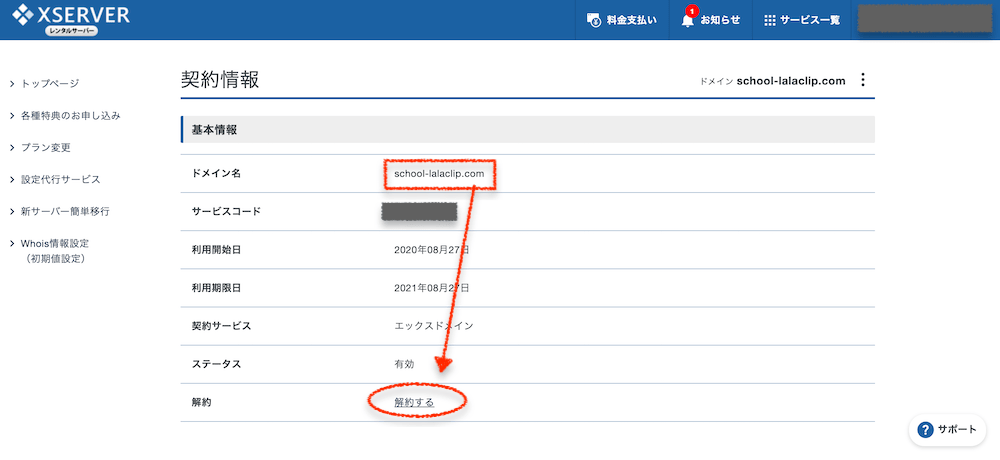
項目の中に【解約】があるので、『解約する』をクリックしましょう。
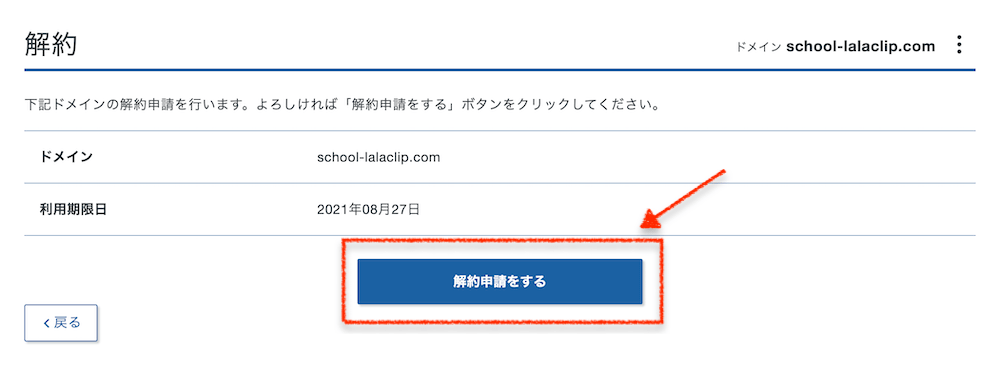
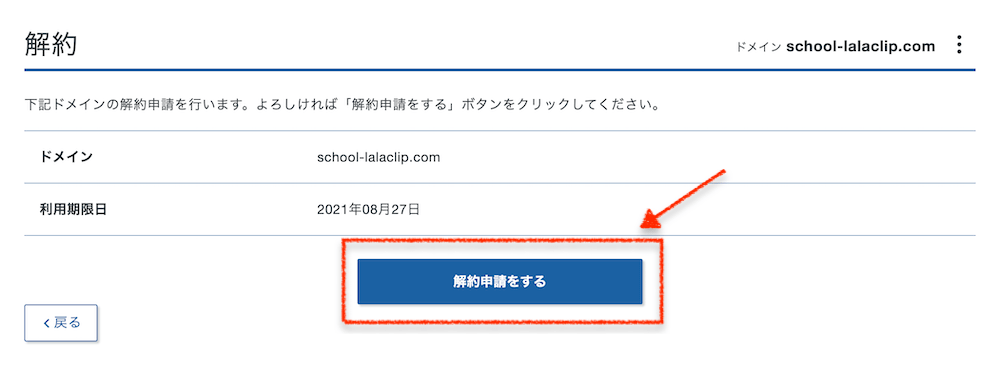
【解約申請をする】をクリックしましょう。
まとめ
以上、今回はエックスサーバーでワードプレスサイトを完全に削除する方法をご紹介しました。
サイト完全削除前に、サイト売買という選択肢もぜひ知っておいてくださいね。
エックスサーバーでワードプレスを削除する6ステップ
- サーバー管理ページへログイン
- 削除したいワードプレスのアンインストール
- MySQL設定→データベースの削除
- MySQLユーザーの削除
- ドメイン設定→削除
- 独自ドメインの解約(任意)
ぜひ参考にしてみてください!